4招 LINE 訊息收回破解方法大公開!
傳訊息時,難免會有傳錯訊息或打錯字的時候!LINE 推出的訊息收回功能,可以讓你在訊息送出後的24小時內,回收訊息。
當在LINE看到對方收回訊息,你是否好奇內容是什麼?那是否有 LINE 收回訊息破解方法呢?別錯過這篇文章,我們將介紹4招 LINE 收回訊息破解,以及 LINE 收回訊息相關的最新資訊。
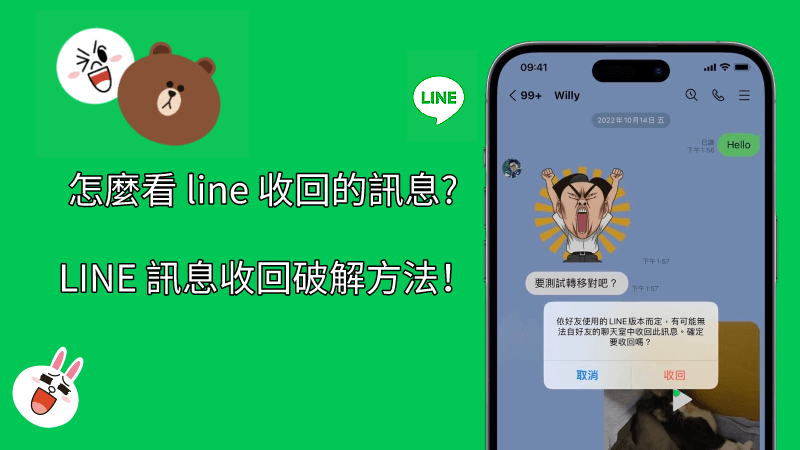
一、LINE 訊息收回限制
為了快速回覆訊息,有時候可能會忽略詳細檢查對話內容,不過LINE的訊息收回功能也是有限制的喔!如果訊息已經發送超過24小時,或者是你的作業系統不支援這個功能,就無法使用收回訊息的功能啦!在iOS系統上,需要7.17.0或更高版本,Android系統需要7.16.0或更高版本,至於桌面版Windows需要5.4.0或更高版本,桌面版MAC需要5.4.0或更高版本才能使用喔!
二、LINE 訊息如何收回?
LINE 訊息的撤回功能僅限於訊息發送後的24小時內。若你發送的訊息超過24小時,將無法使用收回功能。這項限制適用於 iOS、Android 和 Windows 平台,目前無論使用哪種作業系統,都無法在訊息發送後24小時後再次收回。因此,若發現傳送錯誤內容,務必在24小時內執行收回動作。這是確保您在LINE通訊中保持訊息正確性的重要步驟。
那該如何收回24小時內的訊息呢?只需要兩個步驟,就可以將LINE訊息收回:
步驟1:長按欲收回的訊息
步驟2:點選「收回」
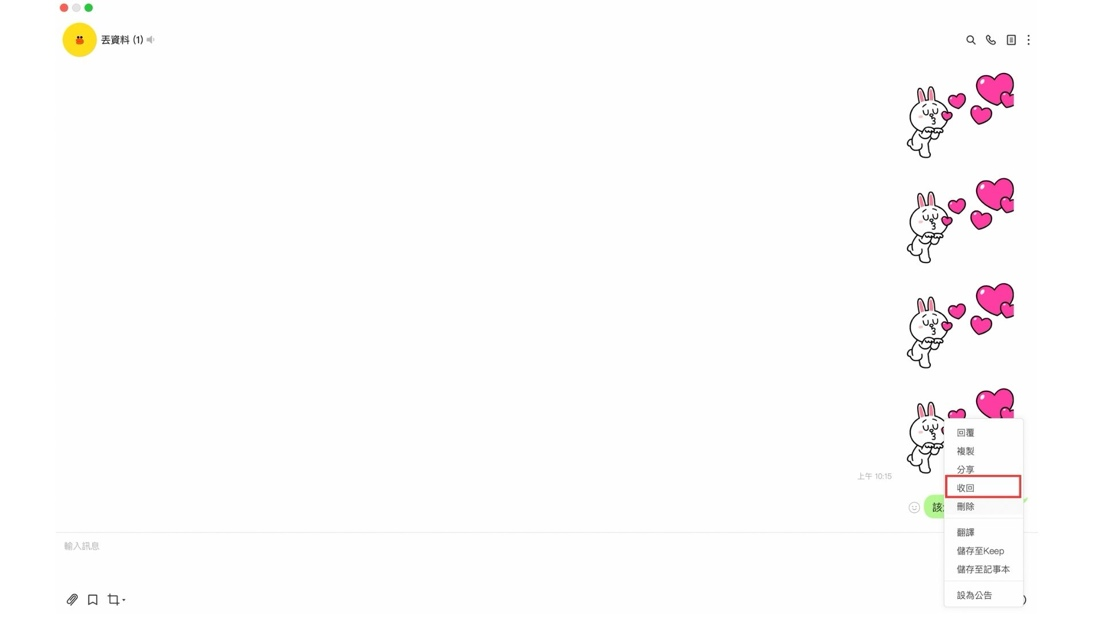
三、LINE 訊息收回破解方法大揭密!
雖然收回功能非常方便,但有時候還是會不小心手滑,誤觸了收回訊息,導致重要訊息消失了!但該怎麼找回被收回的訊息呢?有沒有簡單快速的方法呢?下方將介紹四種LINE訊息收回破解方法:
第一招:降级LINE版本:無法支援LINE訊息收回功能
LINE收回訊息功能除了訊息傳送時間限制外,還有版本的限制。
因此,若想要查看已收回的訊息,可以下載低於上述版本的LINE來查看已收回的訊息!
下方為目前訊息收回功能所支援的作業系統版本:
- iOS:iPhone與iPad的7.17.0(含)以上。
- Android:7.16.0(含)以上。
- 桌面版-Windows:5.4.0(含)以上。
- 桌面版-MAC:5.4.0(含)以上。
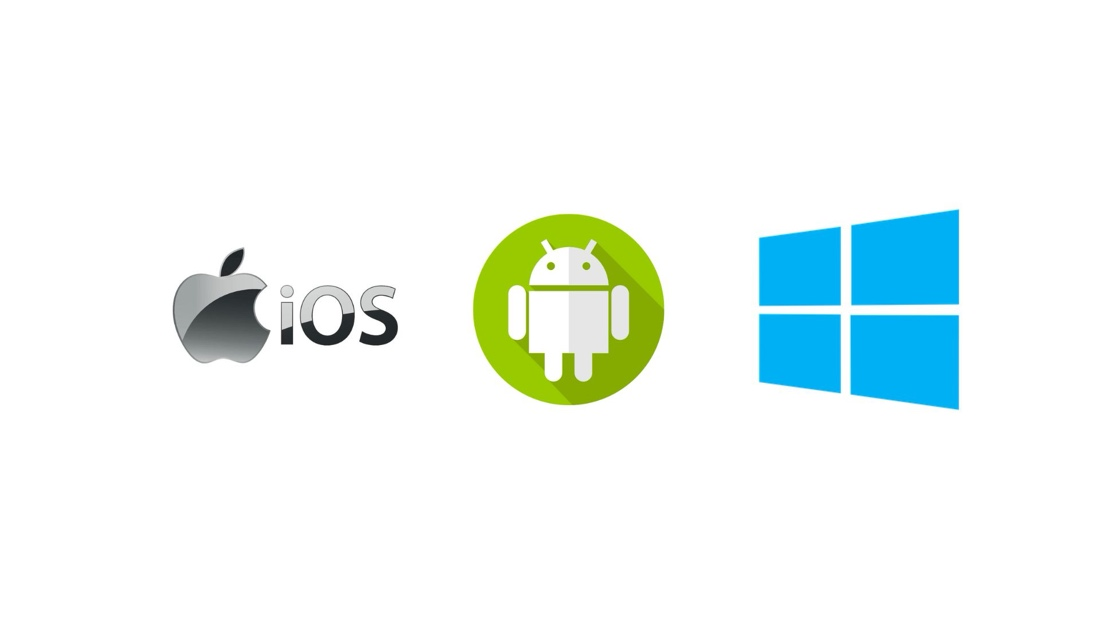
第二招:使用資料救援工具破解 LINE 收回訊息
第二招就是使用 Anyrecover。這款工具相當方便,只需要連接上你的 LINE 後,就可以直接找回已收回的訊息!除了找回收回訊息外,還可以把 LINE 遺失的檔案與照片一並找回,而且此軟體支援iOS和Android系統。
究竟該如何操作呢?只需簡單的三個步驟,你就能輕鬆地恢復 LINE 上的收回的訊息。AnyRecover 的操作相當簡單,無論你使用的是 iOS 還是 Android,都能輕鬆上手。快來嘗試一下,讓查看已收回的訊息吧!
如何使用 Anyrecover 復原 LINE 回收訊息 :
步驟一: 啟動 anyrecover,點選社交應用程式資料復原中的" LINE "
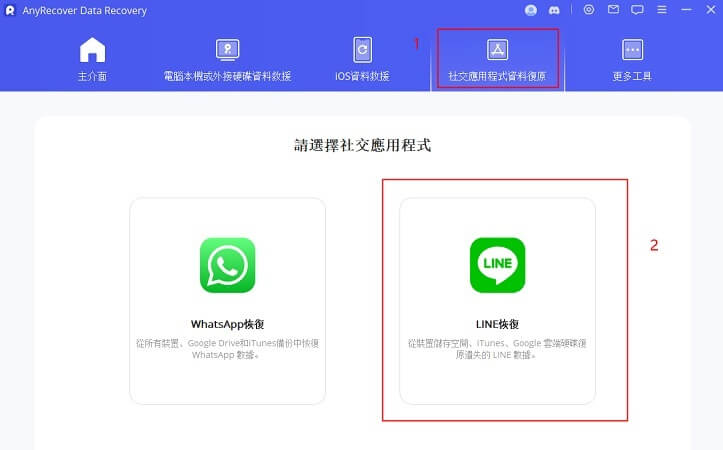
步驟二: 將你的手機連接到電腦,偵測到你的手機後,點選"開始" 。程式會自動檢查裝置、存取你的數據,大概需要幾分鐘的時間
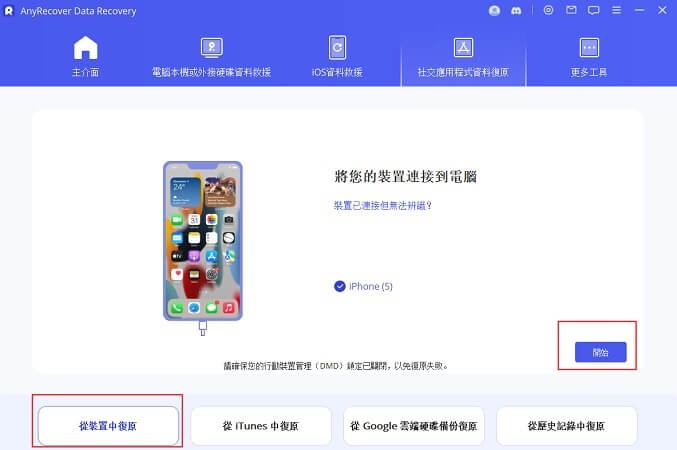
步驟四: 掃描結束後就可以看到所有 LINE 資料,包括已收回的 LINE 訊息。
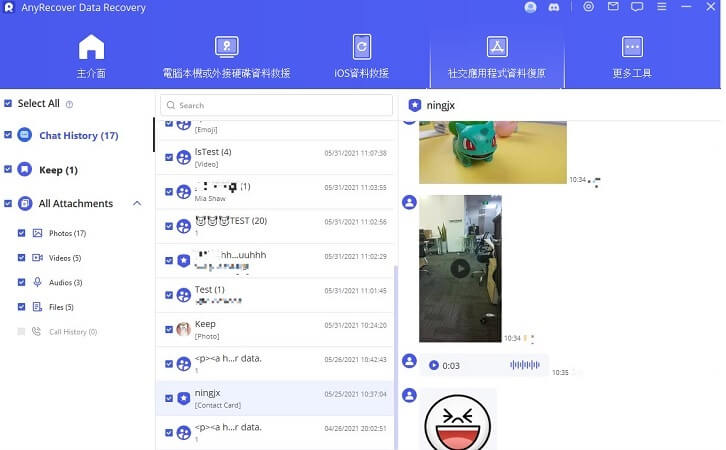
第三招:LINE 訊息收回破解:Android 專用
可以下載適用於 Android 手機的 App ——「已讀不回神器」與「已讀不回助理」。此兩款APP會要求 LINE 開啟通知存取權限,便可以讀取所有未讀訊息,所以既使是收回的訊息也會一併存取到這些 App 裏頭。

第四招:LINE 收回訊息破解:iOS 特供
iOS 的作業系統管控較 Android 嚴苛,所以操作起來也會相對困難一些。而 iOS 系統 LINE 訊息收回破解方法便是下載 LINE Tools 來進行。但為了要躲避程式審查,在使用時必須要越獄才可以使用。
越獄後,下載並完成程式設定,就能夠讀取 LINE 收回訊息摟!但因為越獄可能會有資安、軟體與程式產生衝突等風險,所以務必三思後再採取這個方式。
操作步驟如下:
步驟1. 越獄後,搜尋「LINE Tools」,點選「確認」安裝
步驟2. 安裝完畢再點下「重新啟動 SpringBoard」
步驟3. 到手機「設定」後開啟「LINE Tools」
步驟4. 開啟「不顯示已讀」,設定完成後點擊右上方「Apply」,之後跳出訊息「是否要打開 LINE 」,點選「Yes」即可
LINE收回訊息相關問題
1LINE 收回期限是多久?
無論是電腦版還是手機版,LINE 訊息的撤回功能僅限於訊息發送後的24小時內生效。若您發送的訊息超過24小時,將無法使用收回功能。
2LINE 收回訊息對方知道嗎?
會,當你LINE訊息收回時,聊天室會將訊息收回並在該位置顯示「已收回該筆訊息」,在對方聊天室的畫面中也同樣會收到一樣的提示。
3LINE 訊息超過24小時如何收回?
LINE 訊息的撤回功能僅限於訊息發送後的24小時內生效。若您發送的訊息超過24小時,將無法使用收回功能。這項限制適用於 iOS、Android 和 Windows 平台,目前無論使用哪種作業系統,都無法在訊息發送後24小時後再次收回。
4為什麼 LINE 收回功能不見了?
因為 LINE 訊息收回功能有24小時的限制,所以當你發送的訊息超過24小時,無論在哪個作業系統上,都不會顯示「收回」此功能!
